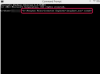Od septembrových aktualizácií iOS 14 a WatchOS 7 veľa ľudí zápasí s technickými problémami.
V novom Článok podpory Apple, Apple ponúka tipy, ako vyriešiť niekoľko problémov, ktoré priniesli aktualizácie operačného systému, vrátane potenciálnych opravy zvýšeného vybíjania batérie, obnovenie chýbajúcich údajov v aplikáciách zdravia a skutočné spustenie aplikácií pre zdravie naložiť.
Video dňa
Toto je sedem problémov, ktoré spoločnosť Apple uvádza na opravu:
- V aplikácii Fitness na iPhone chýbajú mapy vašich trénovacích trás pre predchádzajúce cvičenia s podporou GPS z hodiniek Apple Watch.
- Aplikáciám Activity, Heart Rate alebo iným aplikáciám súvisiacim so zdravím sa nepodarí spustiť alebo načítať údaje na hodinkách Apple Watch.
- Aplikácii Fitness alebo Health sa nepodarí spustiť alebo načítať údaje na vašom iPhone.
- Aplikácia Zdravie alebo Fitness hlási nepresné množstvo dátového úložiska vo vašom iPhone.
- Aplikácia Aktivita hlási nepresné množstvo dátového úložiska na hodinkách Apple Watch.
- V aplikácii Zdravie na iPhone chýbajú vaše údaje o úrovniach okolitého zvuku alebo údaje o úrovniach zvuku slúchadiel z Apple Watch.
- Zvýšená spotreba batérie na vašom iPhone alebo Apple Watch.
Tu sú opravy prevzaté priamo z podpory spoločnosti Apple:
Zrušte spárovanie hodiniek Apple Watch s iPhonom
- Otvorte na svojom iPhone aplikáciu Watch.
- Klepnite na kartu Moje hodinky a potom na Všetky hodinky.
- Klepnite na tlačidlo informácií vedľa hodiniek, ktorých párovanie chcete zrušiť.
- Klepnite na položku Zrušiť párovanie Apple Watch.
Pred vymazaním všetkého obsahu a nastavení na hodinkách Apple Watch si iPhone vytvorí nové zálohovanie vášho Apple Watch. Zálohu môžete použiť na obnovenie hodiniek Apple Watch.
Overte nastavenia iCloud a vytvorte zálohu
Pred vytvorením zálohy uistite sa, že máte dostatok úložiska iCloud.
- Na svojom iPhone otvorte aplikáciu Nastavenia.
- Klepnite na svoje meno a potom klepnite na iCloud.
- Skontrolujte, či je zapnuté Zdravie, alebo ho zapnite klepnutím.
- Klepnite na položku Záloha iCloud.
- Skontrolujte, či je zálohovanie iCloud zapnuté, alebo ho zapnite klepnutím.
- Klepnutím na Zálohovať teraz vytvorte zálohu a počkajte, kým sa dokončí.
Ak chcete potvrdiť, že sú vaše informácie o zdraví zálohované, v aplikácii Zdravie klepnite na svoj profilový obrázok vpravo hore. V spodnej časti obrazovky si môžete overiť, kedy boli vaše dáta naposledy zálohované. Ak zobrazený čas nie je aktuálny, počkajte na dokončenie zálohovania a znova skontrolujte.
Vymažte všetok obsah a nastavenia z vášho iPhone
- Otvorte aplikáciu Nastavenia.
- Klepnite na Všeobecné a potom na Obnoviť.
- Klepnite na položku Vymazať všetok obsah a nastavenia.
Obnovte svoj iPhone a Apple Watch zo zálohy
- Zapnite svoj iPhone a obnovte ho zo zálohy iCloud.
- Po obnovení otvorte na svojom iPhone aplikáciu Watch.
- Klepnite na Spustiť párovanie a počkajte na dokončenie párovania.
- Klepnite na Obnoviť zo zálohy a vyberte najnovšiu zálohu, ktorú chcete obnoviť.